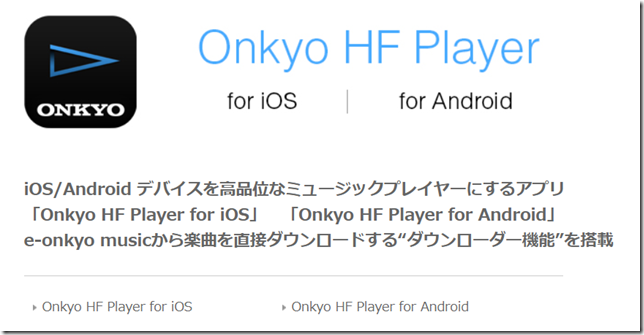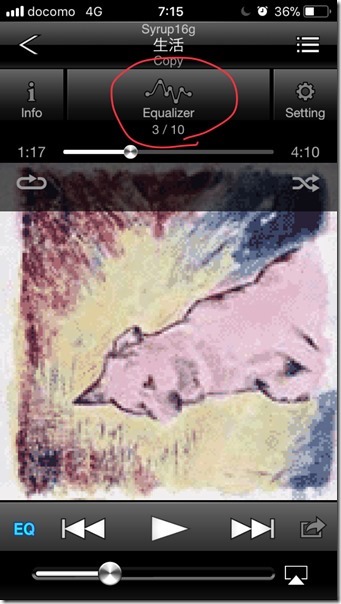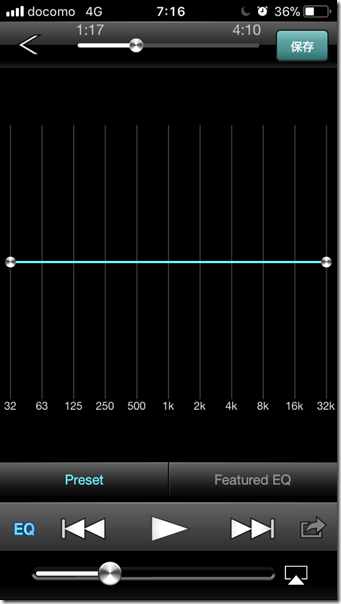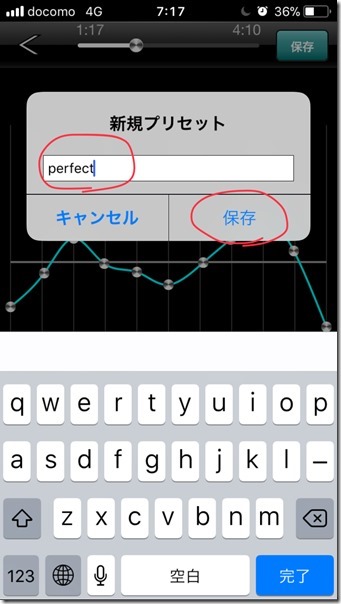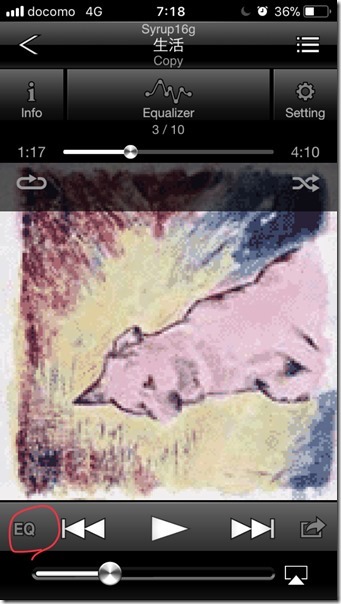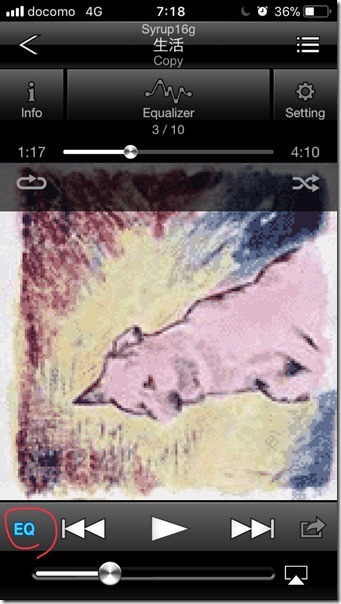どうも、たか丸(@takamaru_bkrk)です。
- ONKYO HF Playerを入れてみたんだけどどうやって使ったらいいの?
と思っていませんか?
この記事では無料で高音質な音楽再生アプリONKYO HF Playerのイコライザの設定方法を紹介します。
ONKYO HF playerってなに?って人はまず、『[アプリ/イヤホン/DAC]iPhoneの音質を良くするミニマリスト的方法まとめ』をご覧ください。
(ひとことで言えば、使うだけで音質がアップする魔法のようなアプリです。僕もあまり信じてなかったのですが効果は本物でした。)
オーディオ&ビジュアル製品情報:Onkyo HF Player
イコライザの使い方を覚えればより好みの音で音楽が楽しめるようになります。
設定といっても数タップで完了するほど非常に簡単なものですよ。ぜひお試しあれ。
スポンサードサーチ
【超簡単】ONKYO HF player イコライザの設定方法
イコライザの設定方法は以下の3ステップで完了します。
- イコライザの設定画面を開く
- イコライザの設定と保存
- イコライザをオンにする
手順に沿って説明していきます。
1.イコライザの設定画面を開く
まずは再生画面の上部、“Equalizer”をタップしてイコライザの設定画面を開きます。
2.イコライザの設定と保存
続いて、タップとスワイプでイコライザのセッティングをしたら“保存”をタップ。
上記の例は、ネット上で ”perfect” という名前で有名な設定です。
まずはこのperfectの設定を試してみると幸せになれるでしょう。
イコライジングの名前を設定できるので適当に決めて“保存”をタップ。
これで設定は完了です。
3.イコライザをオンにする
最後に、再生画面の“EQ”をタップしてイコライザをオンにします。
EQの文字が青色になればOKです。
これで音楽がちょっと聞きやすくなるはずです。
高音質化のためのアイテムのご紹介
最後に、iPhone高音質化のために僕も使っているオーディオアイテム2つを紹介しておきます。
1.SONYの業務用モニターイヤホン

音質の向上には音の出口であるイヤホンを変えるのが最も効果的です。
いくらHF Playerを使って再生データの音質が良くなってもイヤホンがしょぼかったら意味がないんですよね。
僕はいろいろと試してみた結果、「高城剛も愛用していた」というSONYの業務用モニターイヤホンMDR-EX800STを使っています。
音の特徴は解像度が高く素直な音質です。
周波数特性に変な癖がないので飽きがこず、また業務用のため耐久性も高いため長く愛用することができますよ。実際僕も4年以上愛用しています。
2.USB DAC
音質の向上にはUSB DACも有効です。
スマホ内蔵のDACはかなりしょぼいからです。
僕はネット上で評価の高かったDragonFly Redを愛用しています。
小型で電池長持ち設計なので持ち運びに便利。かつクリアな音質を実現できます。
スポンサードサーチ
まとめ
以上、この記事ではONKYO HF playerのイコライザの設定方法を紹介しました。
使い方は意外と簡単だったのではないでしょうか?
perfect以外にも色々な設定を試してみて自分の好みの音を探してみてくださいね。
ONKYO HF playerダウンロードは下記リンクからどうぞ。